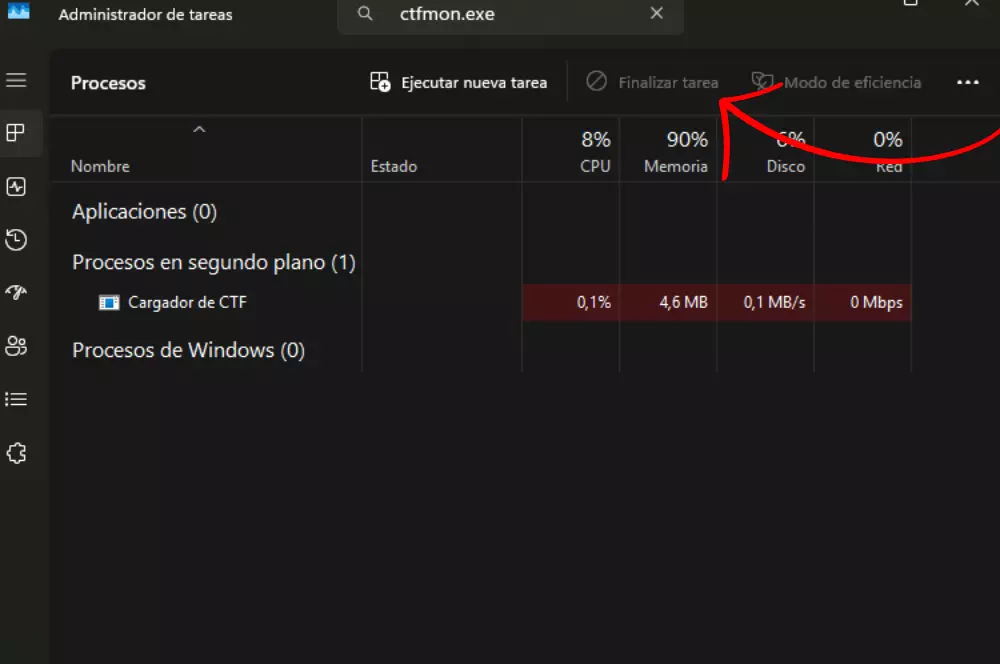Ajustes ocultos en Windows para acelerar el sistema
Ajustes ocultos en Windows para acelerar el sistema. Cuando un ordenador comienza a ir lento, lo primero que hacemos es eliminar programas o archivos que no necesitamos o evitar usar tantas apps simultáneamente. A veces, incluso terminamos reseteando el dispositivo para recuperar el estado de fábrica. Sin embargo, si usas Windows, puedes probar estos trucos que yo ya he probado y han acelerado el rendimiento de mi PC. Si tienes alguna inquietud recuerda contactarnos a través de nuestras redes sociales, o regístrate y déjanos un comentario en esta página para poder ayudarte. También puedes participar en el WhatsApp Ecuador.
Ajustes ocultos en Windows para acelerar el sistema
Windows sigue siendo el sistema operativo para PCs más utilizado a nivel global, con una cuota de mercado en 2024 de casi un 73%, según datos recogidos por Statista. La mayoría de usuarios estamos acostumbrados a su interfaz y nos parece una de las más sencillas de usar, pero hay muchos ajustes que pasan inadvertidos y que no todo el mundo conoce.
Hay algunos programas o configuraciones que vienen por defecto en los ordenadores de Windows y puedes desactivar o eliminar. Es importante saber cuáles puedes quitar y no generan ningún problema, ya que algunas son necesarias. Pero, si te deshaces de las que consumen CPU y RAM y no hacen falta, podrías lograr que Windows vaya mucho más rápido.
Desactiva las apps en segundo plano
Hay aplicaciones cuya ejecución en segundo plano es crucial. No obstante, no siempre es así. Es posible que tengas varios programas que permanezcan en uso mientras no las tienes abiertas y ralentice el ordenador. De hecho, las apps que vienen preinstaladas muchas veces se mantienen en segundo plano activas por defecto, incluso aunque nunca las utilices, como Outlook, OneNote o Copilot.
Para desactivarlas, entra en la configuración de Windows, haz clic en Aplicaciones y pulsa en «Opciones avanzadas» en los programas que no te interesa que funcionen en segundo plano. De uno en uno, ve marcando que «Nunca» quieres que se ejecuten de esta manera. » Si no usas activamente la aplicación, no se ejecutará en segundo plano -explica Microsoft sobre esta función-. No recibirás notificaciones ni actualizaciones de la aplicación, pero esto te ayudará a ahorrar más energía».
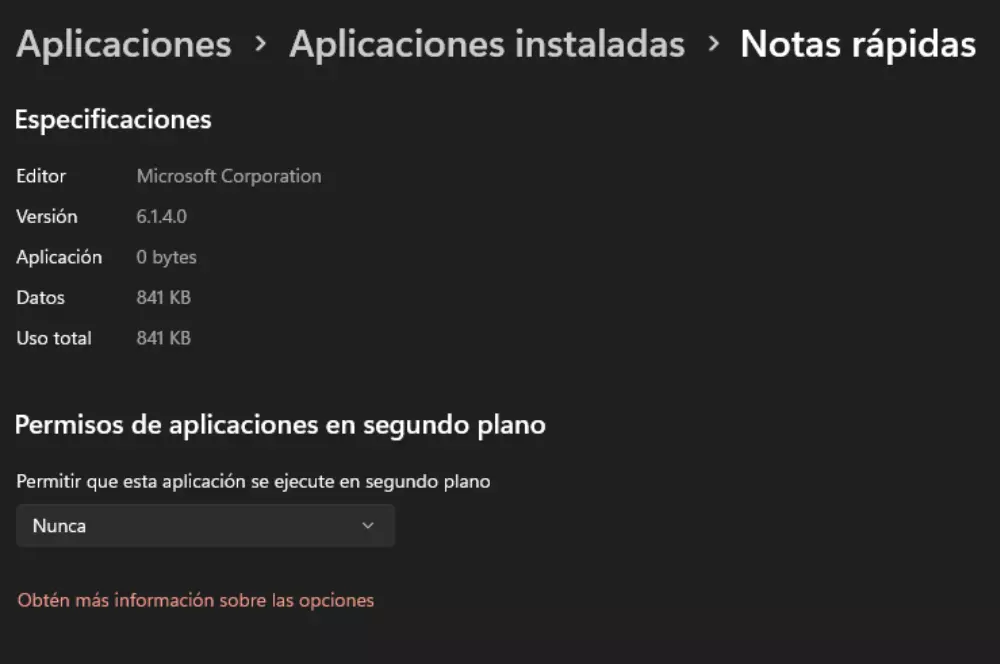
Windows Search Indexer
Windows Search Indexer es una herramienta que actualiza el índice de la búsqueda de archivos, documentos, imágenes u otros elementos que almacenes en tu PC. Normalmente, siempre está ejecutándose de fondo para facilitar el proceso de búsqueda. Por lo general, suele ser muy útil, pero si no utilizas el ordenador para buscar archivos frecuentemente, podría interesarte desactivarlo.
Lo único que tienes que hacer es entrar en «Ejecutar» de Windows, pulsando las teclas de Windows y la letra R en el teclado. Así, abrirás una pequeña ventana en la esquina inferior izquierda de la pantalla en la que debes escribir el comando «services.msc«. Dale a «Aceptar» y el equipo te abrirá otra nueva pestaña de «Servicios». Desliza hacia abajo hasta dar con «Windows Search» y pulsa en «Detener».
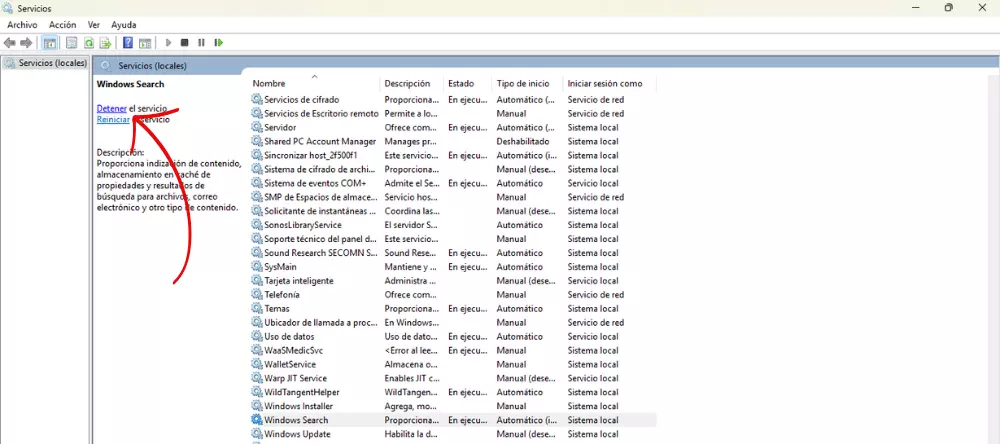
Cargador de CTF
CTF Loader, cargador de CTF o ctfmon.exe es otra herramienta de Windows que viene ya de fábrica. En este caso, se encarga de reconocer otras formas de escribir más allá del teclado. Es fundamental si usas el reconocimiento de voz o un lápiz, pero no sí recurres a la escritura estándar. Si te resulta innecesario, desactivarlo puede aumentar la velocidad del PC sin que apenas lo notes.
Para acceder a esta función, entra en el Administrador de Tareas de Windows. Una vez dentro, busca el «Cargador de CTF». Dependiendo del ordenador que tengas, puede llamarse «CTF Loader o ctfmon.exe» o de otra manera. Pulsa sobre esta herramienta y, por último, dale a «Finalizar tarea». Así, verás como la memoria RAM ocupada baja y hará que el rendimiento mejore.